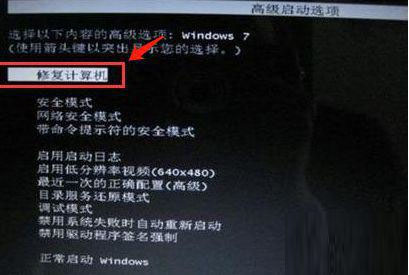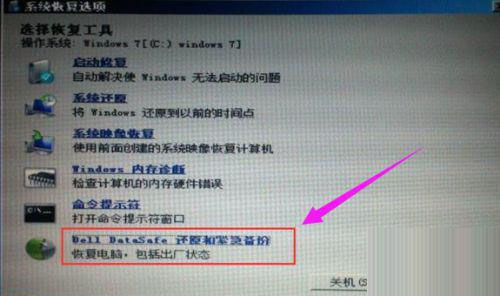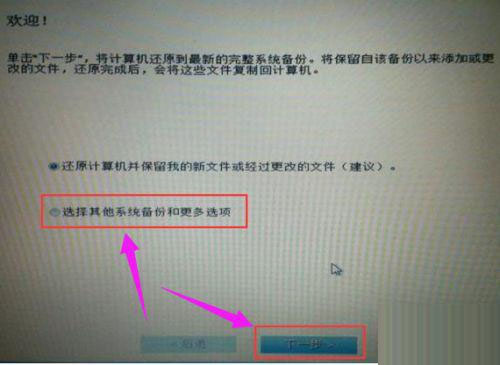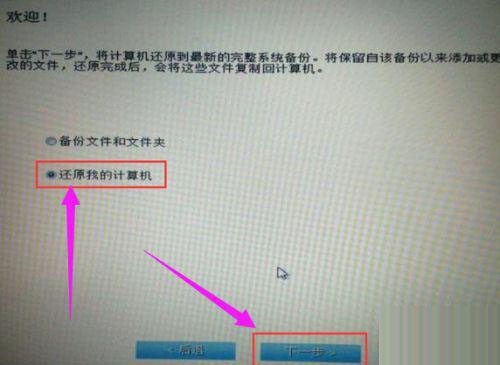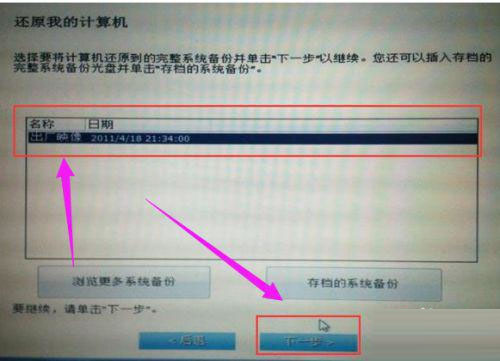戴尔电脑是现在很多用户都在使用的电脑,最近有用户使用戴尔电脑遇到一些很麻烦的问题需要重置系统才能解决,然而有些用户却觉得重装系统很是麻烦,因此就想要将其恢复至出厂系统,可是有的用户却不知道怎么设置,对此小编就来教大家戴尔win7一键恢复出厂自带系统设置方法。
戴尔Win7一键恢复出厂自带系统设置方法
1、打开电脑,戴尔logo消失后,按F8键直到显示“高级驱动选项”菜单,在“高级驱动选项”中,用箭头键移动选中“修复计算机”。
2、在选择“修复计算机”后,出来以下界面如图,选择“Dell DataSafe”对文件进行还原和紧急备份。
3、进入还原与备份后,点击选择“选择其他系统备份和更多选项”,并点“下一步”进入下一个界面。
4、结束以上步骤后,出来以下界面,点击“还原我的计算机”,然后点击“下一步”。
5、我们可以看到备份的系统映像文件了,点击选择该映像,并选择“下一步”进行恢复出厂预装系统,就完成恢复出厂设置了。

 时间 2022-06-30 09:29:47
时间 2022-06-30 09:29:47 作者 admin
作者 admin 来源
来源 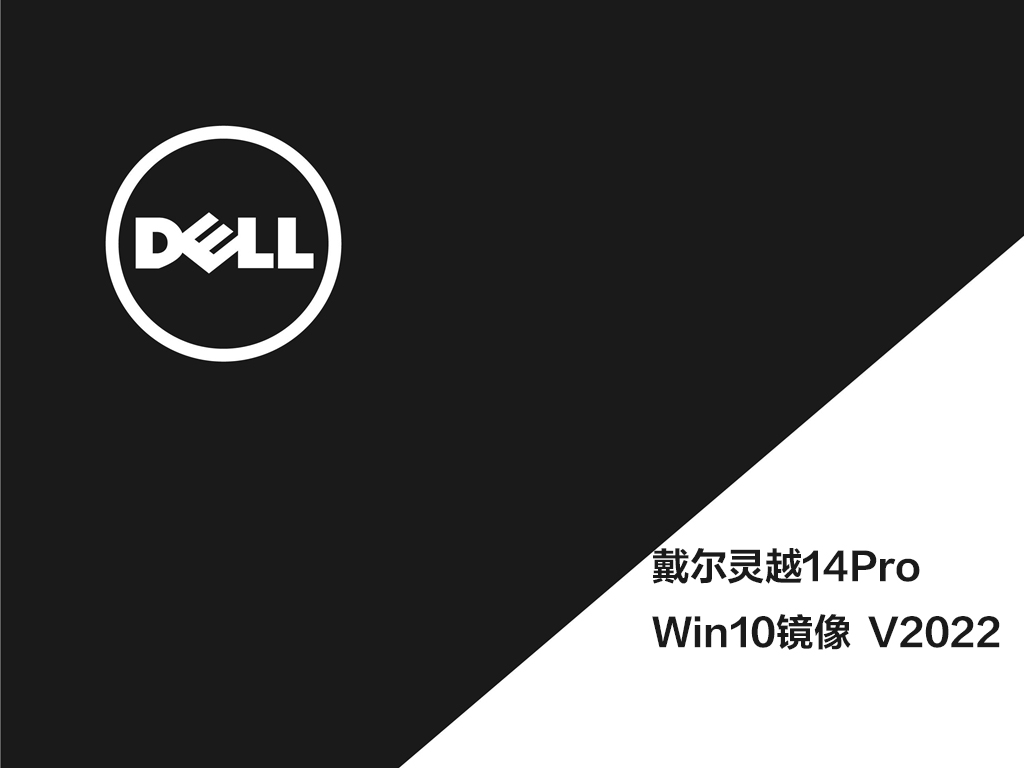

 立即下载
立即下载